Обновлено 2024 апреля: перестаньте получать сообщения об ошибках и замедлите работу вашей системы с помощью нашего инструмента оптимизации. Получить сейчас в эту ссылку
- Скачайте и установите инструмент для ремонта здесь.
- Пусть он просканирует ваш компьютер.
- Затем инструмент почини свой компьютер.
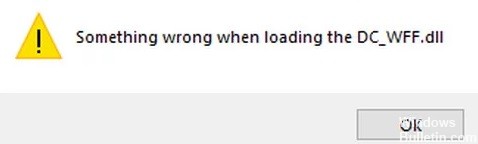
Иногда ошибка «Что-то не так при загрузке DC-WFF.dll» появляется каждый раз при запуске компьютера с Windows. Что это такое и как это исправить? Ну, DC_WFF.dll является частью TWCU (сокращение от TP-LINK Wireless Configuration Utility).
Не удалось загрузить модуль dc_wff.dll - это несколько досадная ошибка, но, к счастью, есть несколько способов исправить ее. Следуйте этим решениям одно за другим, пока не найдете то, что вам подходит.
Что вызывает сообщение об ошибке «Что-то не так при загрузке DC-WFF.dll»?

DC-WFF.DLL может не загрузиться, если файл не зарегистрирован должным образом в среде Windows. Неправильная установка конфликтующих приложений (например, TP-Link) также может быть причиной текущей проблемы.
Некоторые пользователи сообщают, что столкнулись с этой проблемой в результате неправильной установки приложения TP-Link или его драйвера. В этом случае переустановка приложения TP-Link и его драйвера может решить проблему.
Как решить проблему «Что-то не так при загрузке DC-WFF.dll» проблема?
Обновление за апрель 2024 года:
Теперь вы можете предотвратить проблемы с ПК с помощью этого инструмента, например, защитить вас от потери файлов и вредоносных программ. Кроме того, это отличный способ оптимизировать ваш компьютер для достижения максимальной производительности. Программа с легкостью исправляет типичные ошибки, которые могут возникнуть в системах Windows - нет необходимости часами искать и устранять неполадки, если у вас под рукой есть идеальное решение:
- Шаг 1: Скачать PC Repair & Optimizer Tool (Windows 10, 8, 7, XP, Vista - Microsoft Gold Certified).
- Шаг 2: Нажмите «Начать сканирование”, Чтобы найти проблемы реестра Windows, которые могут вызывать проблемы с ПК.
- Шаг 3: Нажмите «Починить все», Чтобы исправить все проблемы.

Повторно зарегистрируйте файл DC-WFF
Файл DLL используется сторонним приложением, а ошибка загрузки файла DC-WFF означает, что файлы могут быть повреждены или устарели.
- Нажмите клавишу Windows и введите -> Командная строка в поле поиска.
- В появившемся результате щелкните правой кнопкой мыши «Командная строка» и выберите «Запуск от имени администратора» (если появится запрос UAC, нажмите «Да»).
- В командной строке выполните следующую команду, чтобы отменить регистрацию файла.
regsvr32 / u dc_wff.dll - Теперь, чтобы зарегистрировать файл -> запустите следующее
regsvr32 / я dc_wff.dll - Наконец, выйдите из командной строки -> перезагрузите систему.
При перезагрузке системы проверьте, не была ли исправлена ошибка «Что-то не так при загрузке dc_wff.dll».
Переустановка приложения и драйвера TP-Link
- Щелкните правой кнопкой мыши кнопку Windows -> откройте Приложения и компоненты.
- Затем разверните Утилиту настройки беспроводной связи TP-Link (или любое другое приложение TP-Link) -> щелкните Удалить.
- Затем подтвердите «Удалить» -> и следуйте инструкциям на экране, чтобы удалить приложение TP-Link.
- Затем перезагрузите систему и посмотрите, исправлена ли dc_wff.dll.
- Если это так, попробуйте загрузить и установить только драйвер устройства и посмотрите, вернется ли ошибка dc_wff.dll.
Перезагрузите свою систему
Если ошибка dc_wff.dll все еще возникает, одно из приложений, установленных в вашей системе, может мешать элементам запуска ПК.
- Нажмите клавишу Windows + клавишу R -> и в диалоговом окне введите Ru -> services.msc -> Enter.
- В появившемся окне -> перейдите в Сервисы.
- Затем в нижнем левом углу установите флажок Скрыть все службы Microsoft и нажмите Отключить все.
- Теперь перейдите на вкладку «Пуск» -> щелкните «Открыть диспетчер задач».
- Появится новое диалоговое окно -> щелкните по каждому элементу по отдельности -> внизу -> нажмите Отключить для каждого элемента.
- Затем закройте Диспетчер задач -> на вкладке запуска msconfig -> ОК -> перезагрузите компьютер.
Совет эксперта: Этот инструмент восстановления сканирует репозитории и заменяет поврежденные или отсутствующие файлы, если ни один из этих методов не сработал. Это хорошо работает в большинстве случаев, когда проблема связана с повреждением системы. Этот инструмент также оптимизирует вашу систему, чтобы максимизировать производительность. Его можно скачать по Щелчок Здесь
Часто задаваемые вопросы
Что такое DC_WFF.dll?
DC_WFF.dll является частью TWCU (сокращение от TP-LINK Wireless Configuration Utility). Похоже, он поврежден или отсутствует.
Как исправить ошибку DLL в Windows 10?
- Запустите встроенную программу проверки системных файлов, чтобы заменить отсутствующие или поврежденные файлы операционной системы.
- Запустите инструмент DISM и восстановите образ системы Windows и восстановите поврежденную память компонентов Windows.
- Восстановите или переустановите программное обеспечение, если приложение вызывает эту ошибку.
Как исправить ошибку отсутствующей библиотеки DLL?
- Перезагрузите компьютер.
- Восстановите удаленный DLL-файл из корзины.
- Восстановите удаленный файл DLL с помощью бесплатной программы для восстановления файлов.
- Сканируйте всю систему на наличие вирусов или вредоносных программ.
- Используйте восстановление системы, чтобы отменить последние изменения в системе.
Почему возникают ошибки DLL?
Ошибки DLL возникают, когда новое программное обеспечение устанавливает файлы библиотеки динамической компоновки поверх существующего файла DLL. Большинство ошибок DLL возникает в результате повреждения или удаления файла DLL. Отключенные файлы DLL возникают, когда файл DLL отключен программой. Точно так же ошибки DLL могут возникать из-за проблем с реорганизацией приложения.


